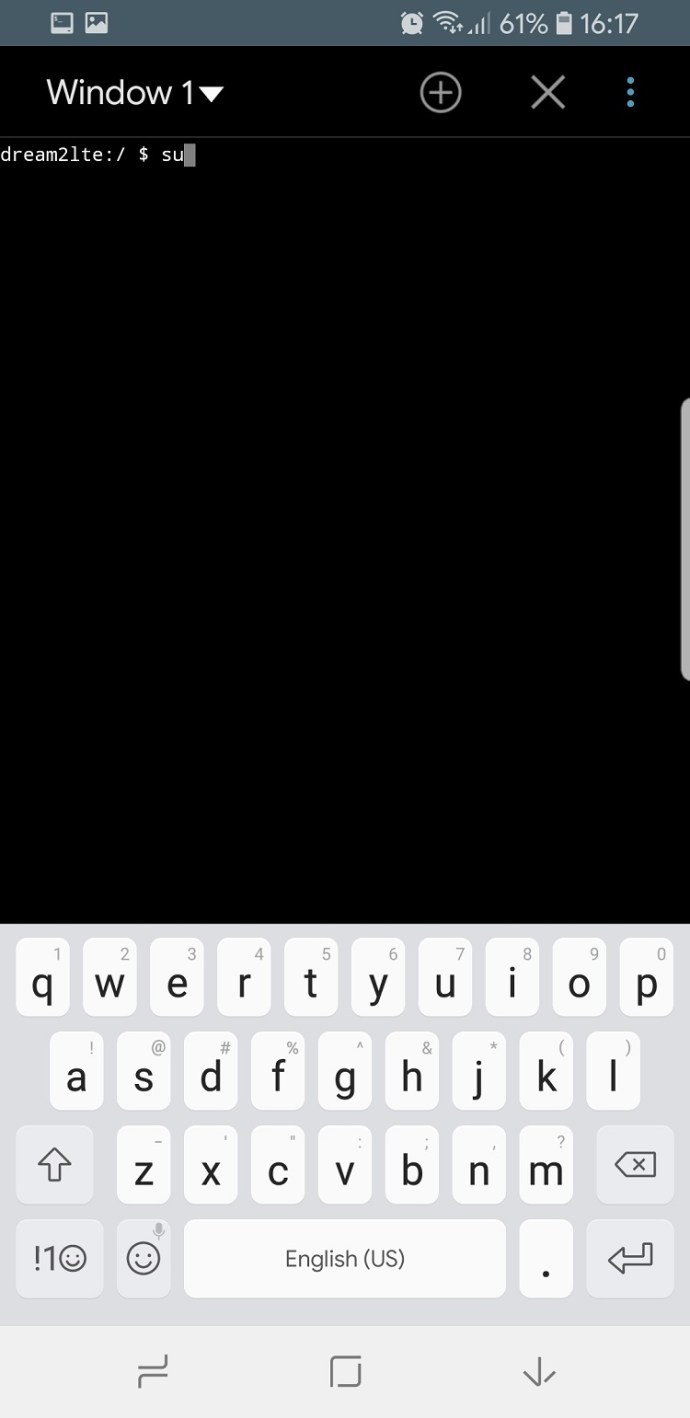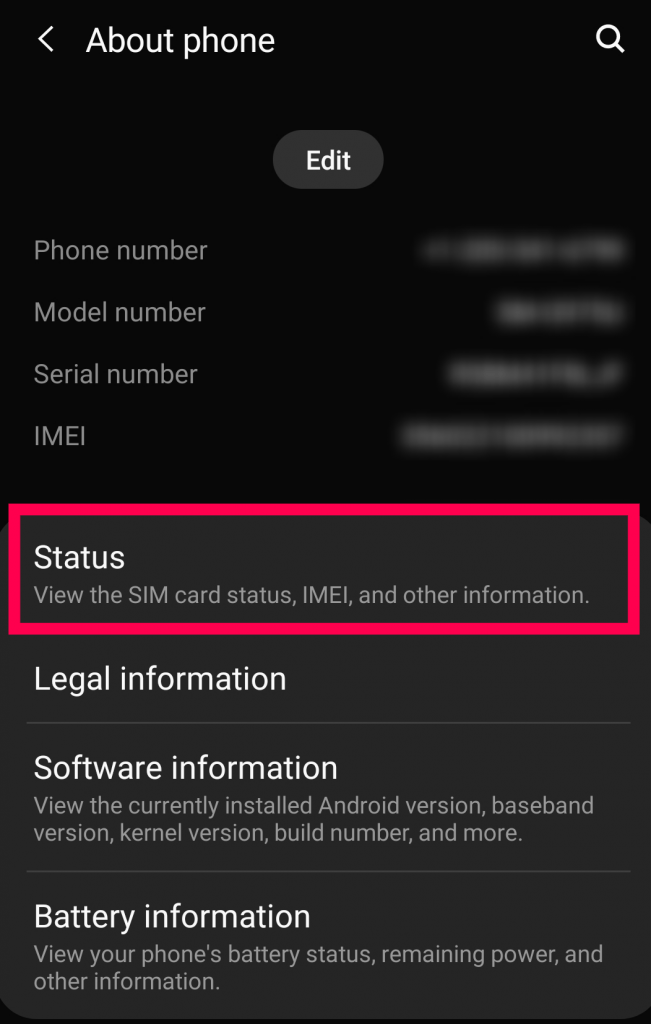Cum să schimbați adresa MAC pe dispozitivul dvs. Android
Adresele Mac vă identifică dispozitivele într-o rețea, astfel încât serverele, aplicațiile și internetul să știe unde să trimită pachete de date, iar unele le folosesc și pentru a urmări activitatea dispozitivului dvs. Schimbarea adresei Mac a dispozitivului dvs. este adesea dorită în scopuri de invizibilitate (ascunderea de alți utilizatori și alte dispozitive), pentru a obține beneficiile altor dispozitive, pentru a preveni piratarea directă și multe altele. Acest tutorial vă arată cum să schimbați adresa MAC pe dispozitivul dvs. Android, astfel încât să obțineți mai multă viteză de lățime de bandă, mai puține restricții pentru aplicații, acțiuni de urmărire reduse și chiar capacitatea de a opri hackingul direct. Există, de asemenea, câteva întrebări frecvente la sfârșit pentru a explica ce este o adresă MAC, pentru ce este și de ce ați dori să o schimbați.

Principalele motive pentru a vă schimba adresa MAC
Uneori, este posibil să doriți ca dispozitivul dvs. să ocolească listele de control al accesului de pe routere sau servere pentru a-l ascunde de alte dispozitive și utilizatori din rețea. Alteori, este posibil să doriți ca dispozitivul dvs. să apară ca altul, chiar dacă nu este. Un alt termen pentru această tranziție este falsificarea Mac, care se face atât în scopuri legitime, cât și în scopuri ilicite.
Dacă ISP-ul dvs. sau domeniul local restricționează lățimea de bandă, utilizarea aplicației sau prioritatea unui dispozitiv pe baza adresei Mac identificate, schimbarea acesteia cu adresa Mac a altui dispozitiv îl păcălește pe ISP. Acest proces permite dispozitivului dvs. falsificat să obțină beneficii de la celălalt dispozitiv. Desigur, va trebui să utilizați doar unul dintre cele două dispozitive care folosesc aceeași adresă MAC.
În plus, hackeri în aceeași rețea ca și dispozitivele dvs. există, în funcție de circumstanțe. Pericolul apare deopotrivă în școli, Wi-Fi public și locuri de muncă. Falsificarea adresei dvs. Mac previne hacking-ul direct, deoarece imitatorul nu poate accesa dispozitivul dvs. direct fără adresa reală. Gândiți-vă la această situație ca la utilizarea numărului de securitate socială al cuiva. Acest număr oferă făptuitorului acces direct la cererile de credit și multe altele, având SSN-ul dvs. real. Cu alte cuvinte, hackerul te uzurpa identitatea!! Așa cum SSN-ul vă identifică la nivel global, o adresă Mac vă identifică dispozitivul în rețea.
S-ar putea să vă întrebați de ce este important ca oamenii să nu vă poată urmări activitățile online cu accesul MAC. Ei bine, dacă un hacker are adresa dvs. MAC, el vă poate uzurpa identitatea și poate comite diverse infracțiuni folosind adresa dvs. MAC sau vă poate fura. Nu ți-ai dori nimic din toate astea, nu-i așa?
Pe majoritatea rețelelor, restricțiile de acces se bazează pe adresa IP a unui dispozitiv, dar atunci când cineva are adresa dvs. MAC, el sau ea își poate rezolva cu ușurință astfel de restricții de securitate a adresei IP.
Puteți merge până la a modifica adresa MAC a adaptorului de rețea și a face restricția pe baza adreselor MAC care se conectează la acesta, dacă doriți să faceți acest lucru.
Schimbarea adresei MAC folosind accesul rădăcină pe dispozitivul dvs
Schimbarea adresei dvs. Mac poate fi efectuată numai pe dispozitivele Android pe care aveți acces root. Mai întâi, verificați disponibilitatea root pe dispozitivul dvs. Android. Descărcați aplicația gratuită Root Checker de pe Google Play.
Nu vă faceți griji, aplicația este simplă și, practic, vă lansați după descărcare și apoi apăsați pe butonul „Verificați rădăcina”. Acest proces vă arată starea root pe dispozitivul dvs. și veți vedea dacă accesul root este activat în prezent.

Dacă aplicația Root Checker a confirmat că dispozitivul dvs. are acces root, atunci citiți mai departe. Dacă nu, treceți la următoarea secțiune, unde vă arătăm cum să schimbați adresa MAC pe dispozitivul Android fără a avea acces la root.
- Instalați BusyBox de pe Google Play.
- Instalați Terminal Emulator pentru Android de pe Google Play.
- Rulați aplicația de emulator de terminal și tastați „su” (care înseamnă utilizator „super”), apoi apăsați „Enter”.
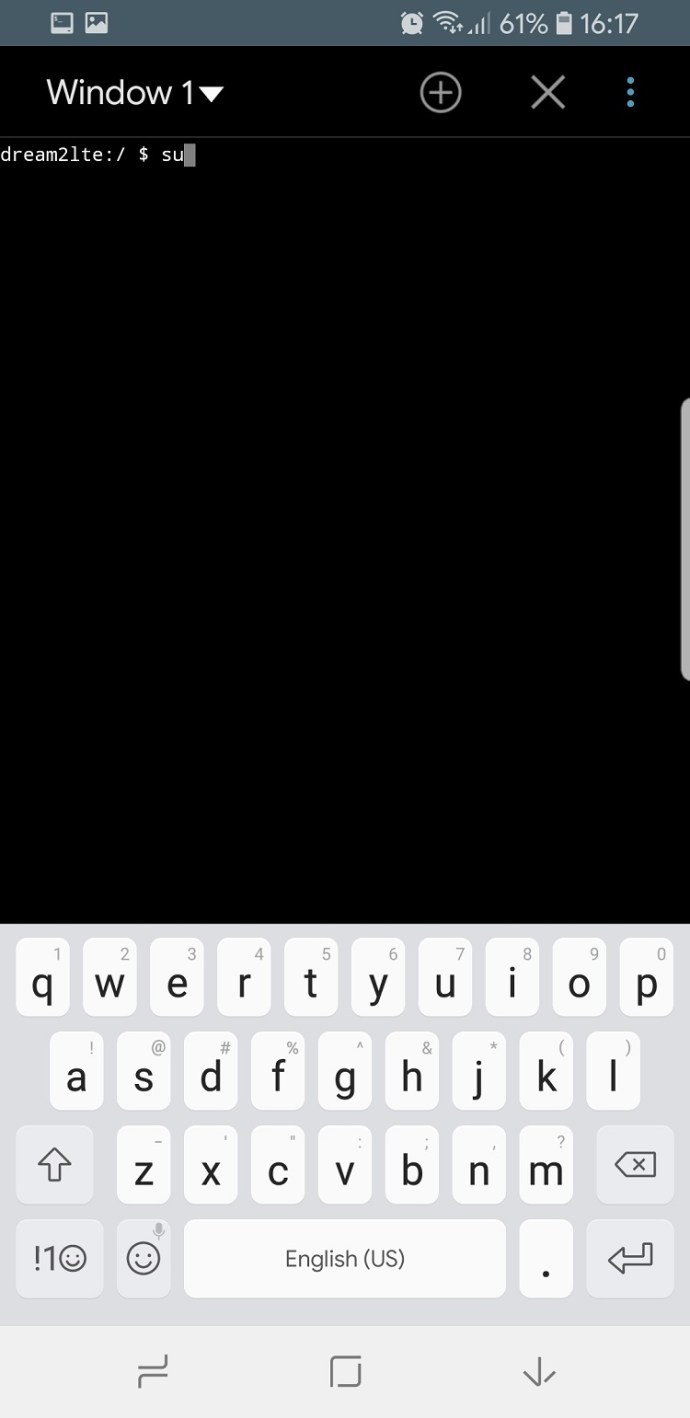
- Dacă dispozitivul vă solicită să permiteți aplicației să acceseze root, atingeți "Permite."
- Tip „Afișare link IP” si apoi lovit "Introduce" din nou, astfel încât să puteți nota numele interfeței rețelei dvs. actuale. În scopuri demonstrative aici, ne vom referi la numele interfeței dvs. de rețea ca HAL9000.
- Tip "busybox ip link HAL9000” (înlocuiți HAL9000 cu numele real al rețelei pe care l-ați notat mai devreme).
- Adresa dvs. MAC curentă va fi afișată.
- Pentru a schimba adresa, tastați „config busybox HAL9000 hw ether XX:XX:XX:YY:YY:YY” în terminal, înlocuind „XX:XX:XX:YY:YY:YY” cu noua adresă MAC, apoi apăsați "Introduce."
Acum aveți o nouă adresă Mac atribuită dispozitivului dvs. Rețineți că modificarea este permanentă, chiar și după ce reporniți telefonul Android.
Schimbarea adresei MAC fără acces la rădăcină pe dispozitiv
- Mergi la „Setări.”
- Apăsați pe "Despre telefon."
- Selectați "Stare."
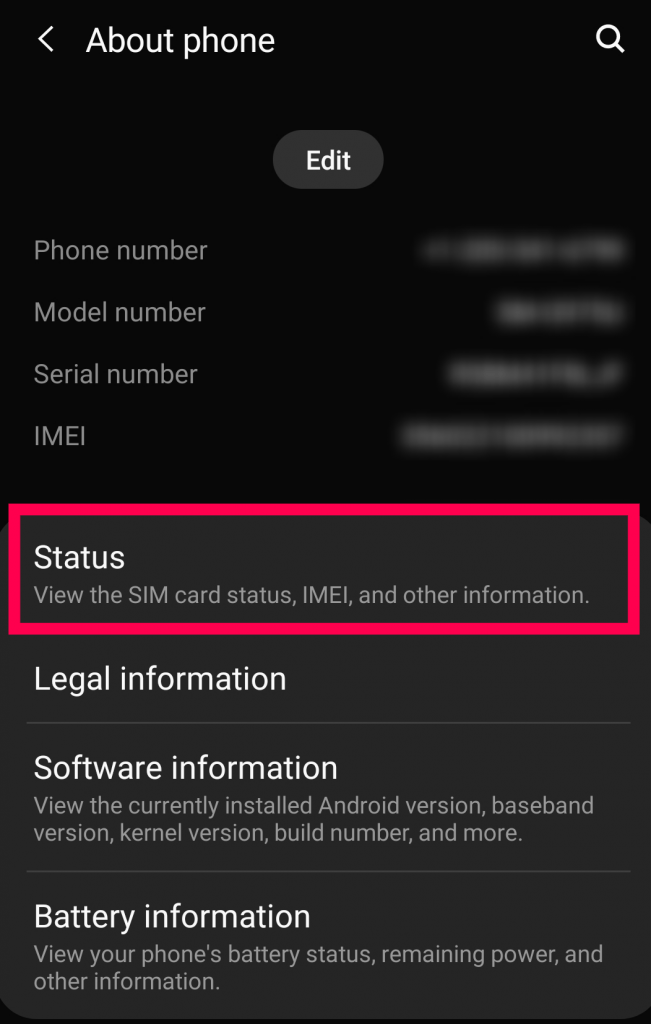
- Veți vedea adresa dvs. MAC curentă și vă sugerăm să o notați, deoarece veți avea nevoie de ea mai târziu când doriți să o schimbați.
- Descărcați o aplicație gratuită de pe Google Play numită Terminal Emulator pentru Android.
- Rulați aplicația și introduceți comanda „Afișare link IP” și apăsați "Introduce." După aceea, veți vedea numele interfeței de rețea. Din nou, în scopuri demonstrative, vom numi numele interfeței de rețea „HAL9000”, dar ar trebui să introduceți numele real al interfeței de rețea.
- Tip „Setul de legături IP HAL9000 XX:XX:XX:YY:YY:YY” și înlocuiți „XX:XX:XX:YY:YY:YY” cu noua adresă MAC.
Acum aveți o nouă adresă Mac pentru dispozitivul dvs., cu excepția faptului că această procedură (fără root) durează doar până când reporniți telefonul.
În încheiere, nu este dificil să-ți schimbi adresa Mac. Necesită doar câteva aplicații și câteva comenzi. Cu toate acestea, nu uitați că opțiunea „fără rădăcină” este doar temporară până când reporniți telefonul. Chiar dacă aveți acces la root, pot exista momente în care folosirea metodei no-root este utilă, cum ar fi atunci când sunteți pe Wi-Fi public pentru câteva ore sau doriți viteze mai mari de internet și disponibilitatea portului pe Wi-Fi-ul prietenului dvs. reţea. Utilizarea opțiunii fără rădăcină permite dispozitivului să revină automat la starea anterioară mai târziu, fără a necesita modificări manuale.
Ce este oricum o adresă MAC?
Adresa MAC (Media Access Control) este un identificator unic atașat fiecărui controler de interfață de rețea (NIC), indiferent dacă este o NIC Ethernet sau NIC fără fir. Dacă adresa de protocol de internet (IP) se modifică pentru o anumită NIC, adresa MAC rămâne în continuare, identificând dispozitivul din rețea. Deci, aceasta înseamnă că adaptorul de rețea are unul, precum și smartphone-ul, phableta sau tableta Android. Adresa MAC permite fiecărui dispozitiv care se conectează la Internet sau la o rețea locală să fie identificat prin codul său unic de 12 caractere.
Pentru ce este folosită o adresă MAC?
Dispozitivele NIC conțin adrese MAC unice. Pachetele IP trimise pe internet sunt trimise de la o adresă MAC, iar acele pachete sunt trimise la o altă adresă MAC. Dispozitivul NIC receptor verifică dacă pachetele destinate se potrivesc cu adresa sa. Dacă adresa nu este aceeași, pachetele sunt aruncate. Acest proces asigură că toate dispozitivele din rețea primesc pachetele IP corecte.
Pe lângă procesele de transmisie a datelor prin internet și în rețea, adresele MAC sunt folosite de furnizorii de servicii de internet (ISP), cum ar fi companiile de cablu și furnizorii de telefonie mobilă, pentru a controla lățimea de bandă și alte caracteristici pe un anumit dispozitiv. Adresele MAC sunt, de asemenea, folosite pentru a urmări dispozitivele furate, iar multe aplicații necesită ca acestea să interacționeze cu dispozitivul, cum ar fi software-ul cloud. În plus, serviciile de localizare utilizează adresa MAC a dispozitivului dvs., cum ar fi Google Maps. Concluzia este că adresele MAC sunt esențiale pentru a se asigura că dispozitivul corect primește datele corecte, iar dispozitivul sau aplicația care comunică interacționează cu cea corectă.